|
15
Как включить и настроить виртуальный тачпад в Windows 10Несмотря на масштабную работу Microsoft по оптимизации Windows и программ под использование сенсорного экрана, на сегодняшний день далеко не всё ПО адаптировано для планшетов и трансформеров на Windows 10. То и дело встречаются маленькие элементы управления, обращаться с которыми без мыши весьма затруднительно. До выхода Windows 10 Creators Update пользователи могли устанавливать различные приложения, вроде TouchMousePointer, чтобы вывести на экран виртуальный тачпад. В Windows 10 1703 разработчики избавили нас от этой необходимости и теперь виртуальная панель встроена непосредственно в систему. Как включить виртуальный тачпад в Windows 10Иконку виртуального тачпада можно разместить в системном трее, рядом с кнопкой сенсорной клавиатуры и Windows Ink.
Для открытия тачпада достаточно нажать на эту кнопку. Панель можно перемещать по всему экрану, а закрывается она с помощью крестика справа сверху. Если вы захотите убрать кнопку из трея, достаточно снять галочку в контекстном меню панели задач. Как настроить виртуальный тачпад в Windows 10Для виртуального тачпада доступны все настройки высокоточных физических панелей. Отметим, что перед настройкой тачпада надо разместить его на экране, а не просто активировать иконку в трее. В ином случае настройки панели просто не появятся. Вы можете активировать автоматическое выключение тачпада при подключении мыши, изменить его чувствительность и скорость курсора. Можно настроить по своему желанию жесты двумя, тремя и четырьмя пальцами. Среди доступных действий отметим переключение рабочих столов, изменение громкости, открытие поиска или центра уведомлений. Виртуальный тачпад позволит вам работать с Windows гораздо удобнее, и теперь вы знаете, как его включить и настроить. Комментарии (15)Вы должны быть зарегистрированы для написания комментариев. |

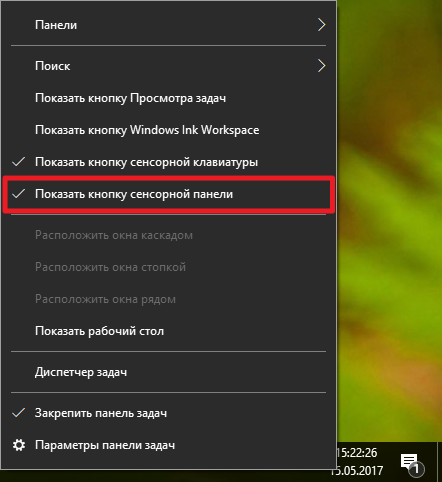
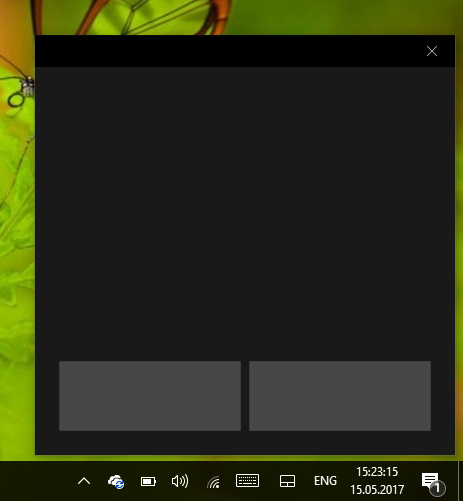


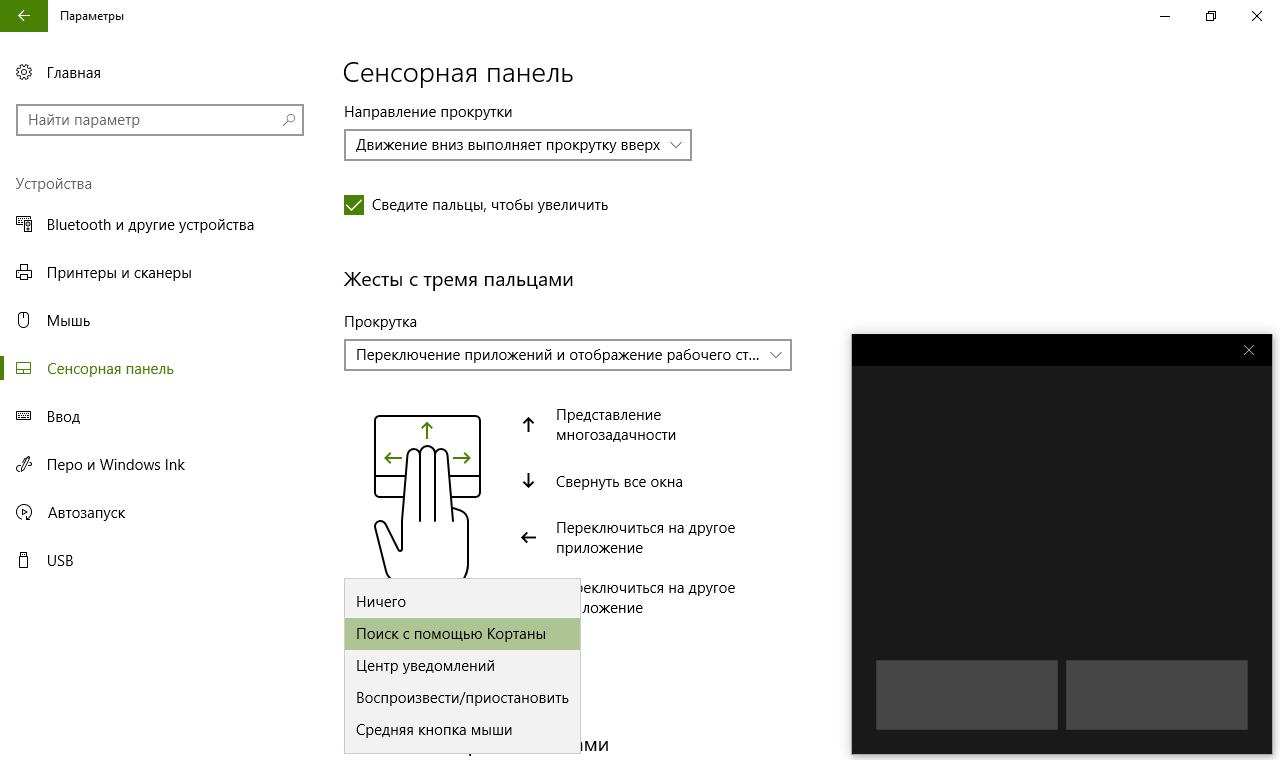


Только для устройств с сенсорным экраном!!!
Конечно, на устройствах без него он бесполезен.
А если его нет?)
У вас какая версия Windows 10?
1607 (14393.1198)
Виртуальный тачпад доступен только в Creators Update (1703, 15063.xxx).
Спасибо. Что-то не обновляется на CU, пробовал все варианты, не хочет ни как.
Начисто ставьте)
Плохой, плохой вариант)))
Аватар и текст едины?
Я же шарю в аватарах!?
Прикольно, а я не знал
Простите, а это нормально, что панель навигации полностью прозрачная или мне просто повезло?
Тебе просто повезло встретить такую фичу)))
Действительно, просто невероятное везение!